Vyberte a odstráňte farbu z fotografie a pridajte priehľadnosť
Ak poznáte nástroj Photoshop, možno viete, čo robí nástroj Wand a ako ho môžete použiť na rýchle vyčistenie obrázka. Nástroj laso by sa na tento účel mohol hodiť viac, ale čistenie je proces, ktorý tiež súvisí aký hustý je obraz z hľadiska predmetov a koľko času a trpezlivosti musíte sedieť proces. Transparentný prevodník obrázkov je bezplatná aplikácia pre systém Windows, ktorá proces značne uľahčuje; umožňuje vám vybrať farbu v obrázku a úplne ju z obrázka odstráni. Môžete si vybrať úroveň prahu a zmeniť veľkosť obrázka, ak chcete. Ak máte obrázok s bielym pozadím, môžete ho pomocou aplikácie vymazať a zmenšiť jeho veľkosť.
Nainštalujte priehľadný Image Converter; môžete to prefúknuť, pretože sa nesnaží preniknúť do ničoho navyše. Kliknite na možnosť „Vybrať obrázok“ a potom vyhľadajte obrázok, ktorý chcete vyčistiť. Po výbere a videní na zobrazovacej table prejdite kurzorom myši na ňu a vyberte farbu, ktorú chcete odstrániť. Pole farebného náhľadu v dolnej časti zobrazovacej tably ukazuje, ktorá farba je kurzor aktuálne zapnutá. Kliknutím vyberte farbu.
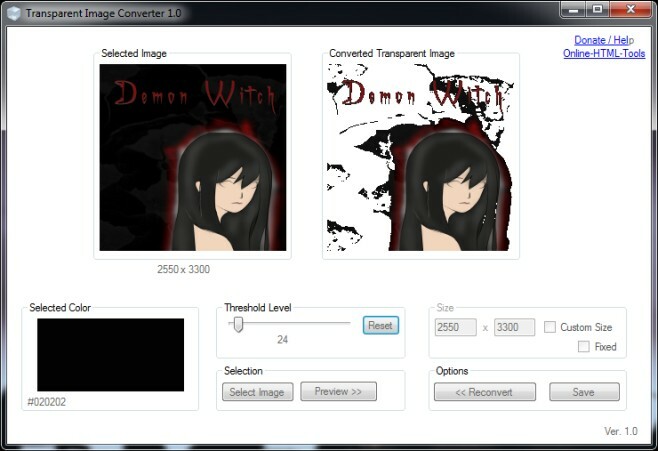
Upravte úroveň prahu a potom kliknite na Preview, aby ste videli, ako bude obrázok vyzerať po odstránení farby. Obraz „čistý“ môžete znova použiť a z neho odstrániť druhú farbu kliknutím na tlačidlo „Obnoviť“. Vyčistený obrázok odošle na zobrazovaciu tablu, kde si potom môžete vybrať inú farbu, ktorú chcete z neho odstrániť. Ak chcete zmeniť veľkosť obrázka, vyberte pole Vlastná veľkosť a potom zadajte nové rozmery obrázka. Kliknite na Uložiť a ste hotoví.
Nainštalujte Transparent Image Converter pre Windows
Vyhľadanie
Posledné Príspevky
Posielajte veľké súbory bez obáv z hostenia a prerušeného sťahovania
Tu je pekný nástroj, ktorý nájdete ako užitočný, ak prenosy súborov...
Bezplatná kontrola aktualizácií softvéru [Windows 7]
Ako postupuje používanie, je celkom pravdepodobné, že váš systém bu...
Ako odinštalovať prenosnú aplikáciu v systéme Windows 10
Prenosné aplikácie nie sú podľa svojej definície nainštalované. Môž...

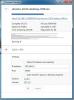
![Bezplatná kontrola aktualizácií softvéru [Windows 7]](/f/7b2cd4499dce346dfb4d54b174feeef4.jpg?width=680&height=100)
